「加三嘻行動哇 Yipee! 成為好友」
【Facebook、Youtube、Twitter、Instagram、Telegram、Line】

大部分的人應該都是將文字內容寫在Word或其他文字編輯軟體上,再將文字匯入到InDesign進行編排,例如我最近在弄的小說編排就是拿Word裡的文字匯入到InDesign中進行編排。那麼,因為每個人的習慣不同,所以在文字內容中很容易看到一大堆的空白行,美其言是”呼吸“,在編排上就看編輯與作者溝通是否要保留,不過在電子書ePub的輸出上,這些空白行有時候反而會導致錯誤產生。
InDesign的空白行如果沒有設定特別的樣式,一般在ePub輸出時會省略拿掉,而如果不小心設定了「分割文件」屬性的段落樣式話,就可能產生一堆空白頁。之所以這麼說,純粹是因為發生在我周遭的真實案例。我的同事在InDesign上並不純熟,所以在製作小說ePub輸出時,就剛好沒注意到這些小瑕疵,然後就產生了一大堆空白頁⋯⋯
故事是這樣的,這是真實的案例,我們輸出的這個ePub有7頁連續的空白頁,就是段落空行造成的,如下圖所示。
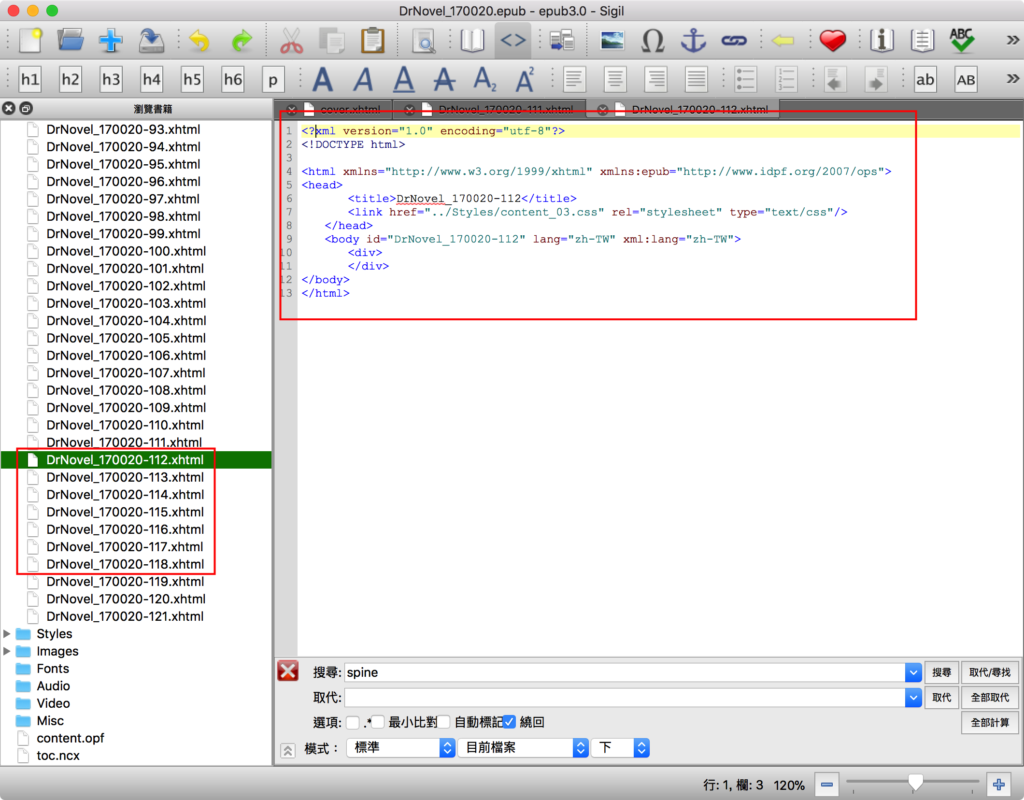
而在InDesign文件中可以看到問題頁面產生的地方,有七個段落空行,樣式為「章名」。
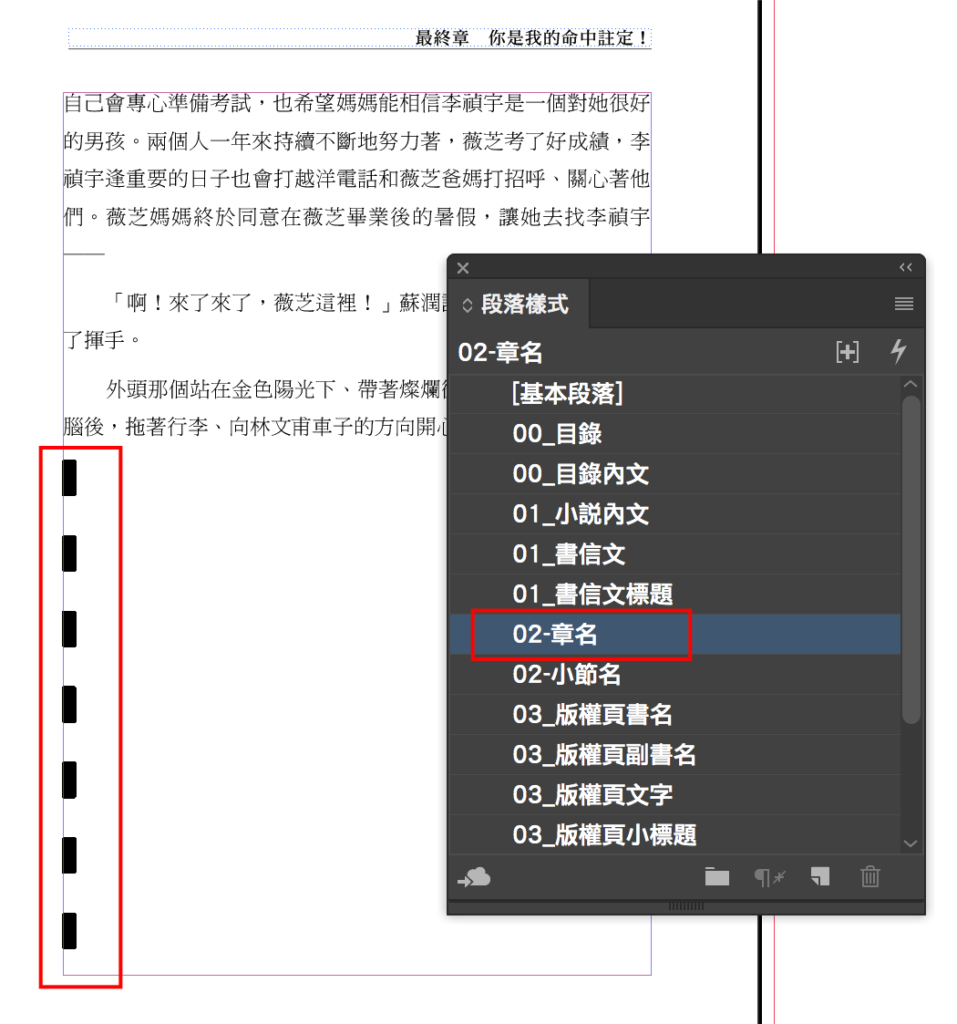
這些「章名」樣式中,設定了『分割文件』屬性,所以才會導致產生空白頁面。
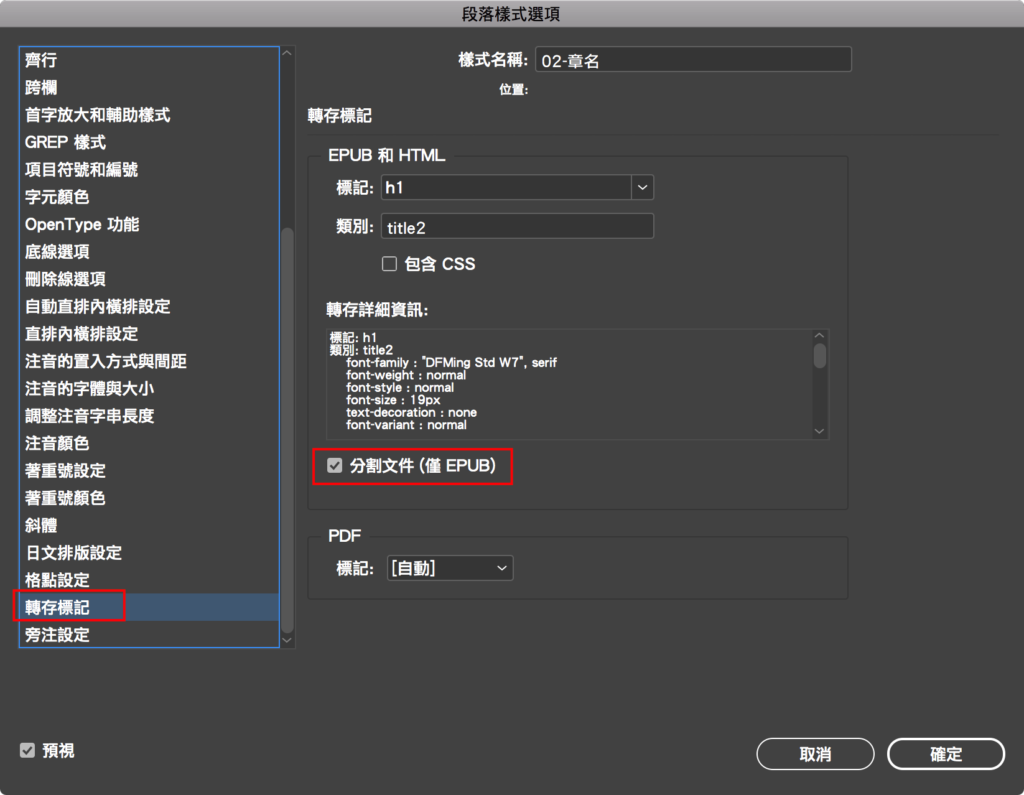
好吧,故事說完,接下來就來說說如何快速克服這件事情、或是在一開始就先把這些空白行山掉以優化文件,避免後續輸ePub產生連續空白頁。
其實作法很簡單,只要使用「尋找/變更」功能,選擇「GREP」選項,『設定目標』填入“^\s+”(細節說明請參考以前的文章,或是我的新書(打廣告XD)),『變更為』保留空白,然後按下全部變更,就會一下子完成刪除。
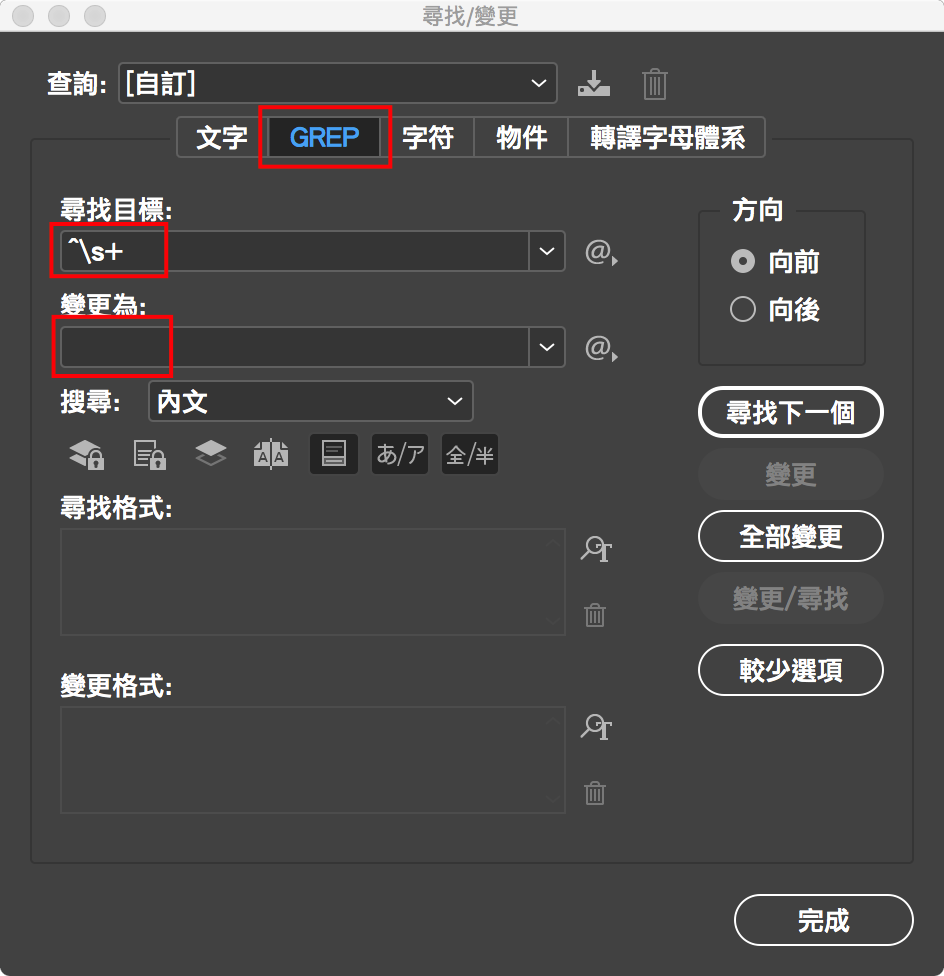
刪除後變這樣。
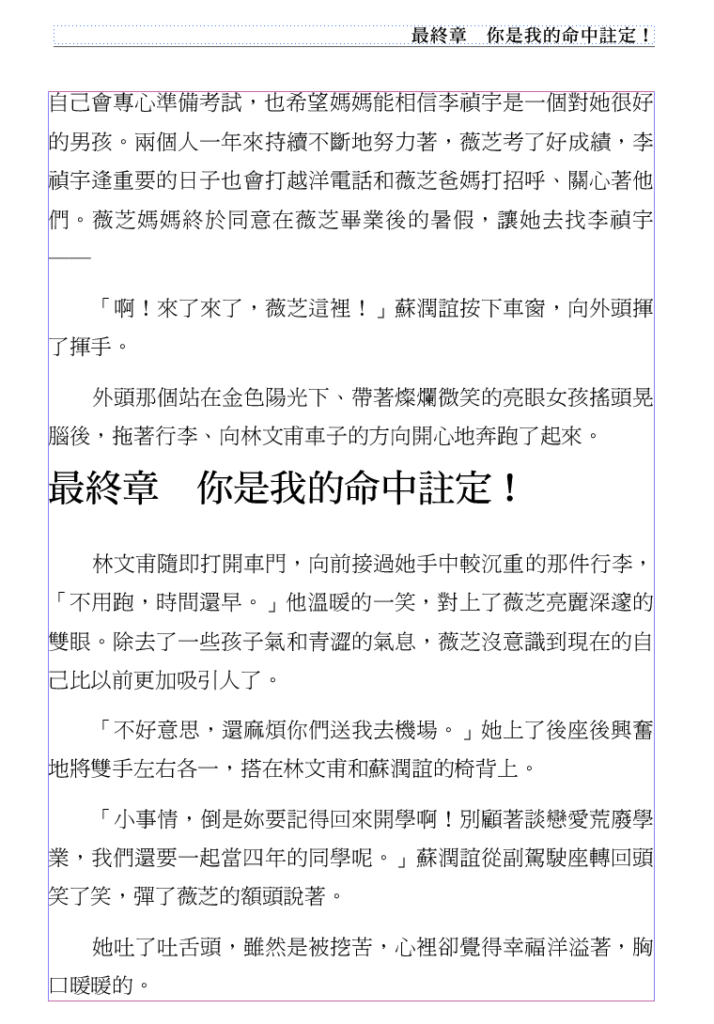
雖然InDesign上面看起來很醜,但是如果只是要輸出ePub的話就沒關係。這樣子就沒有空白頁產生了,如下圖。
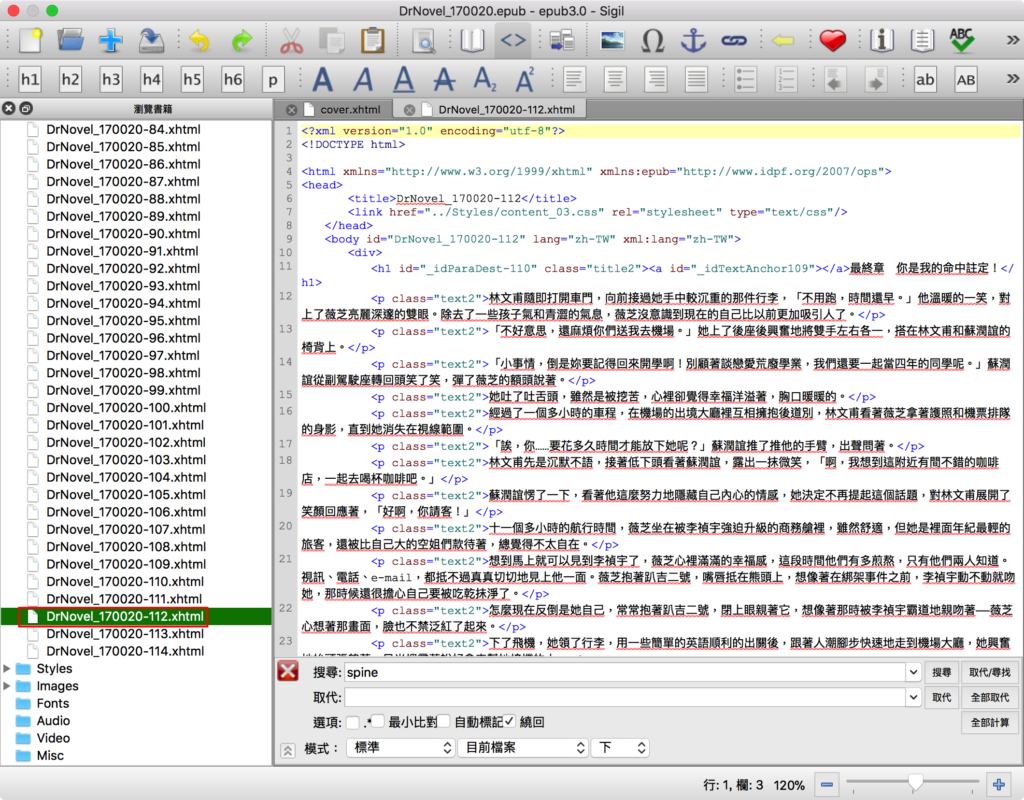
以上就是這次的內容分享,按照慣例要再打個小廣告,大家如果對版面設計或InDesign技術內容有興趣的話,歡迎贊助一下版主的新書《InDesign Tricks:專家愛用的速效技法》,不管是紙本書還是電子書都有在販售,請大家多多支持~XD
電子書互動介紹頁面網址:https://indd.adobe.com/view/c4d80b2d-0f78-481d-a6ad-baf45e9cefe9
本文作者:火星頑童
|
|

